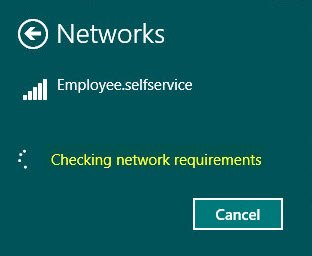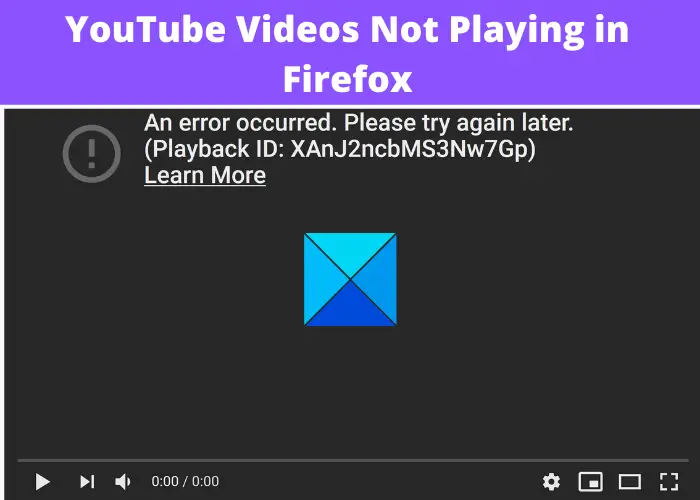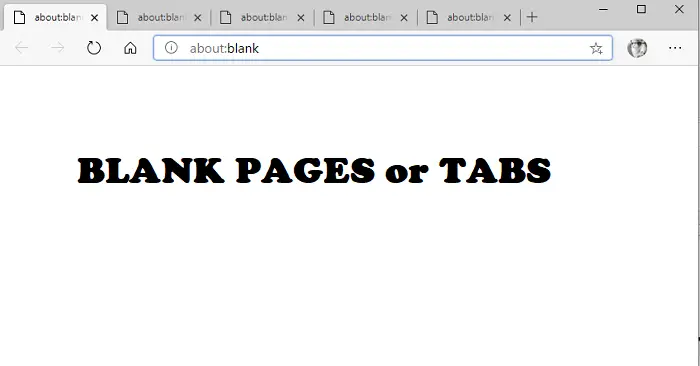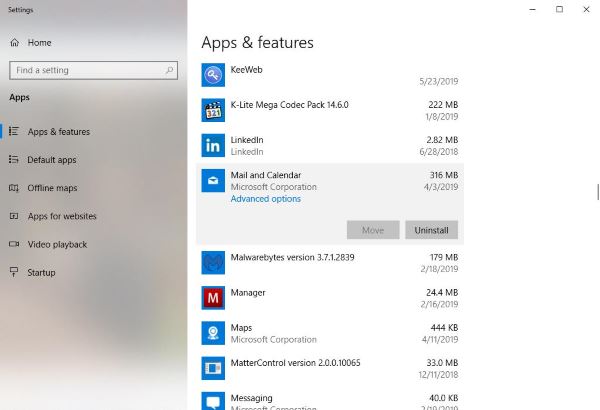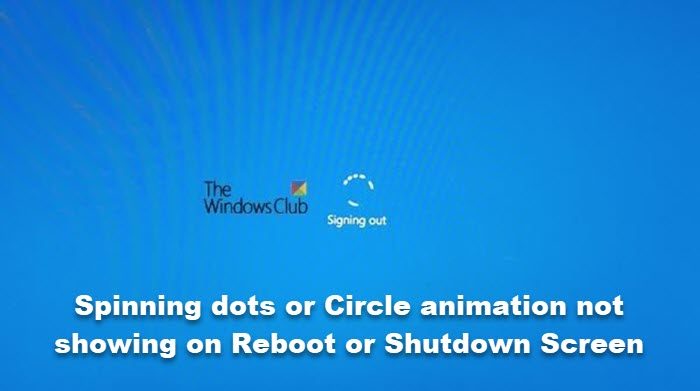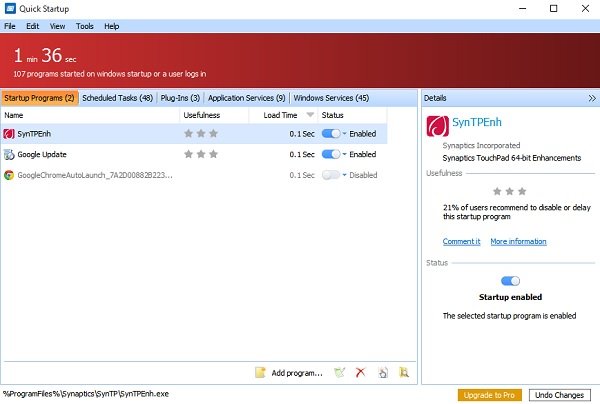この投稿では、方法が表示されますWindowsクライアントコンピューターにPostgreSQLをインストールしますそして、それを接続して使用する方法。 PostgreSQLは、一般的にPostgresと呼ばれ、SQL標準の拡張と順守を優先するオープンソースのリレーショナルデータベース管理システムです。通常、PostgreSQLがインストールされ、サーバーに使用されていますが、クライアントデバイスでも同じことができます。
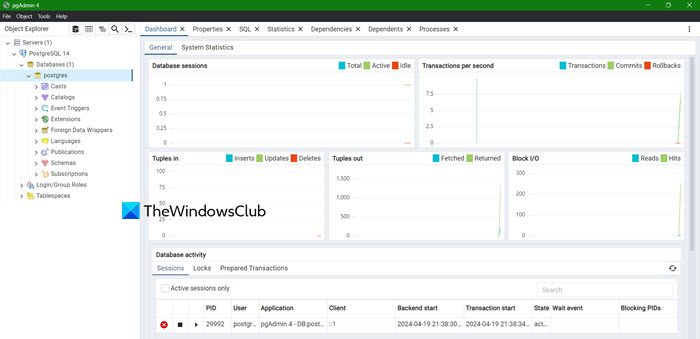
WindowsコンピューターにPostgreSQLをインストールするには、まず公式Webサイトからインストールメディアを取得する必要があります。次に、インストーラーファイルを実行して、コンピューター上のすべてのコンポーネントとともにアプリケーションをインストールします。以下の詳細なガイドを提供しました。
- postgresqlをダウンロードします
- PostgreSQLインストーラーを実行して、コンピューターにPostgresをインストールします
- pgadminを使用してPostgreSQLに接続します
それらについて詳しく話しましょう。
1] PostgreSQLをダウンロードします
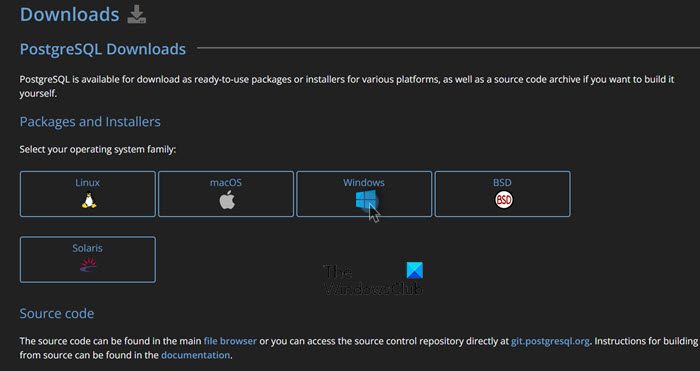
まず、コンピューターにpostgreSQLをダウンロードする必要があります。オープンソースサービスなので、無料でダウンロードできます。同じことを行うには、ブラウザを開き、PostgreSql.orgに移動し、をクリックします。ダウンロードボタン、「パッケージとインストーラー」から、をクリックしますWindowsアイコン、クリックしますインストーラーをダウンロードしますリンク。 EnterprisedB.comにリダイレクトされます。ここでは、選択したPostgreSQLバージョンをダウンロードする必要があります。私は14.11に行きましたが、リストから誰でも選ぶことができます。 PostgreSQLインストールパッケージは、システムへのダウンロードを開始します。
読む:WindowsにMySQLをダウンロードしてインストールする方法?
2] PostgreSQLインストーラーを実行して、コンピューターにPostgresをインストールします
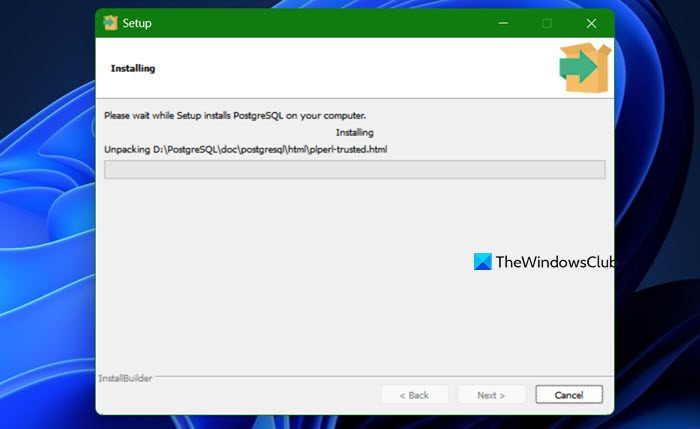
PostgreSQL用のインストールメディアができたので、先に進んでインストーラーを実行しましょう。以下のガイド全体を調べて、何もスキップしないことをお勧めします。
まず、開きますファイルエクスプローラー、に移動しますダウンロードフォルダー、インストールメディアを実行します。 PostgreSQLのインストールがトリガーされ、クリックする必要があるセットアップウィザードが表示されます。次。
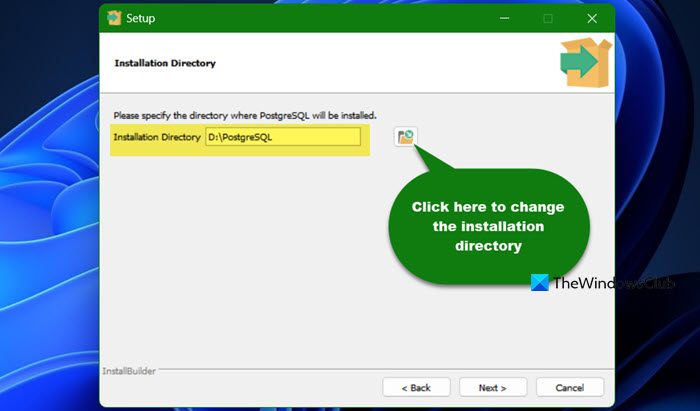
インストールするためにアプリケーションが必要な場所、ほとんどがデフォルトのオプションを使用する必要があるディレクトリを指定するように求められますが、Cドライブに十分なスペースがないため、Dドライブにインストールします。あなたも、ディレクトリを変更したい場合は、[アイコンを参照]をクリックしてデフォルトの場所を変更します。
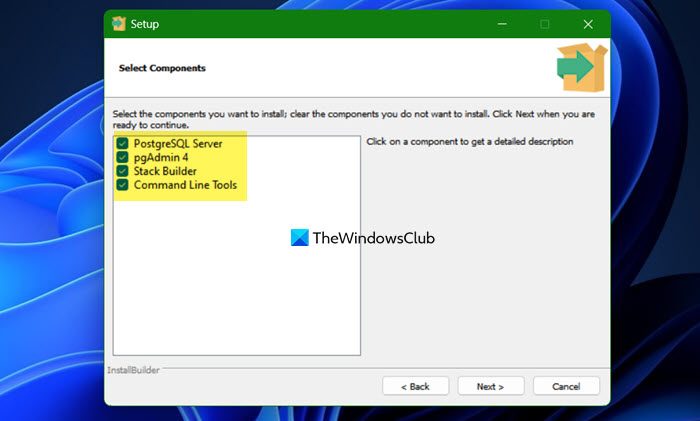
次に、インストールする必要があるコンポーネントを選択する必要があります。より多くのコンポーネントをインストールしたいほど、より多くのスペースが必要になります。あなたのニーズに応じて、あなたは使用してスキップすることを選択できますスタックビルダー、PostgreSQLのインストールを補完するモジュールのダウンロードとインストールプロセスを簡素化するグラフィカルインターフェイスです。ただし、他のチェックを外さないでください。それらすべてをインストールします。
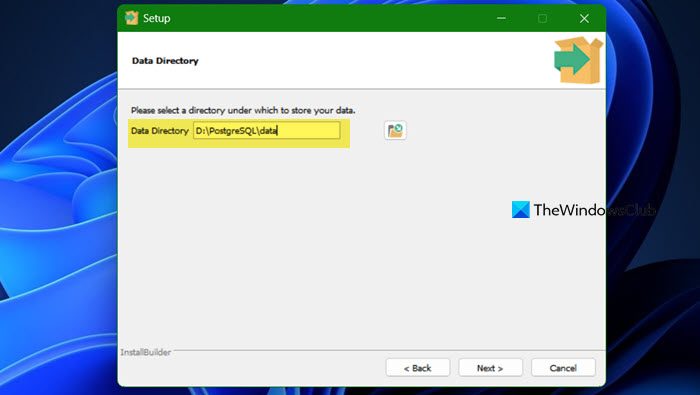
これで、すべてのデータを保存するディレクトリを選択する必要があります。データベースで行うつもりのことに基づいて、ローカルストレージディレクトリを選択します。デフォルトでは、データフォルダーは、PostgreSQLにインストールするディレクトリ内に配置されますが、変更することができます。ディレクトリを変更するには、[アイコンの参照]をクリックし、データを保存する場所に移動し、フォルダーを選択します。完了したら、[次へ]をクリックします。
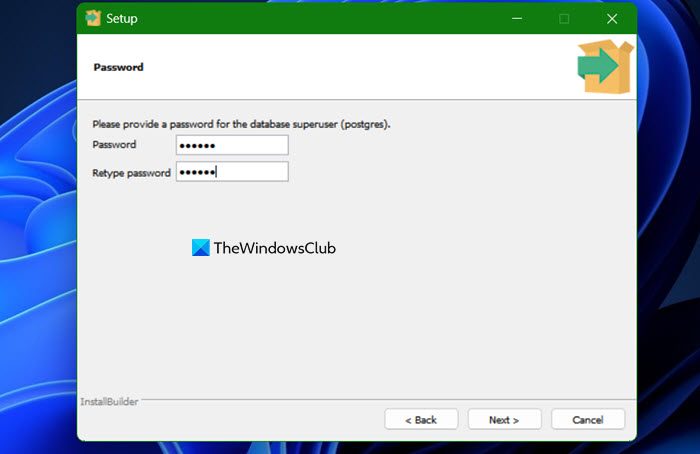
選択したパスワードを設定してください。ローカルDBであるため、遵守する必要があるルールはありません。簡単に覚えておくことができる番号を選択して、次にクリックしてください。
次に、ポート番号がある場合はポート番号を入力するか、デフォルト番号に任せて、[次へ]をクリックします。次に、言語と場所を選択するように求められます。ロケールドロップダウンメニュー、[次へ]をクリックします。
最後に、概要を確認して、満足したら、[次へ]をクリックして、インストールプロセスを開始します。時間がかかるかもしれないので、インストールが完了するのを待ってから、次のステップに移動します。
3] PGADMINを使用してPostgreSQLに接続します
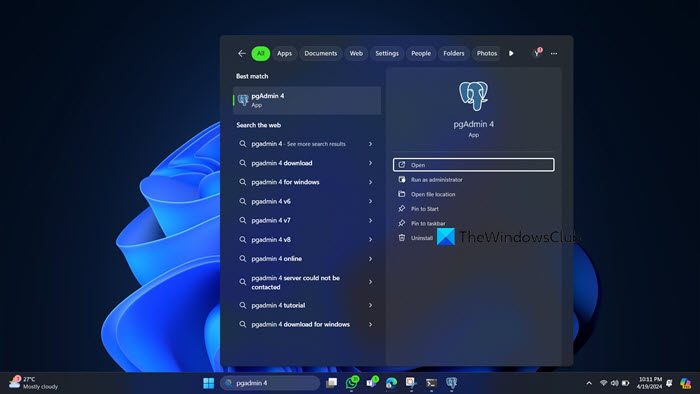
最後に、私たちはあなたのpostgresqlに接続しますpgadmin。だから、検索してください「pgadmin」[スタート]メニューから、アプリケーションを開きます。データベースを確認するには、に移動しますサーバー、それを展開し、尋ねられたときにパスワードを入力してから、DBにアクセスします。
これで、データベース、ユーザー、テーブルスペース、フィドルの作成を練習して、環境に慣れるためにすべてのオプションをフィドルできます。
読む:WindowsにOracleデータベースをインストールする方法?
CMDを使用してWindowsにPostgresをどのようにインストールしますか?
Windowsで新しいPostgresユーザーを作成して、管理権を与えることができます。以下の手順に従うことをお勧めします。
- Windowsコンピューターを再起動します。
- 次に、開きますコマンドプロンプト管理特権を使用して実行します -
runas /user:postgres cmd.exe. - これにより、インストーラーがトリガーされ、画面上の指示に従ってプロセスを完了できます。
これはあなたのために仕事をします。
また読む:SQLとMySQLの違い:比較。